'>

常に重要です I2CHIDデバイスドライバーを最新の状態に保ちます タッチパッドが正しく機能していることを確認します。この投稿では、を更新する2つの簡単な方法を紹介します I2CHIDデバイス 運転者。
更新するには I2CHIDデバイス Windowsのドライバー
オプション1:I2C HIDデバイスドライバーを自動的に更新する(推奨)
更新する時間、忍耐力、またはコンピュータスキルがない場合 I2CHIDデバイス ドライバーを手動で、あなたはそれを自動的に行うことができます ドライバーが簡単 。
ドライバーが簡単 システムを自動的に認識し、適切なドライバを見つけます。コンピューターが実行しているシステムを正確に知る必要はありません。間違ったドライバーをダウンロードしてインストールするリスクもありません。また、インストール時に間違いを心配する必要もありません。 DriverEasyはそれをすべて処理します。
いずれかの方法でドライバーを自動的に更新できます 自由 または プロバージョン プロバージョン ドライバーの簡単。しかし、Proバージョンでは、2回クリックするだけです。
1) ダウンロード とインストール ドライバーが簡単 。
2)実行 ドライバーが簡単 をクリックします 今スキャンして ボタン。 Driver Easyは、コンピューターをスキャンして、問題のあるドライバーを検出します。
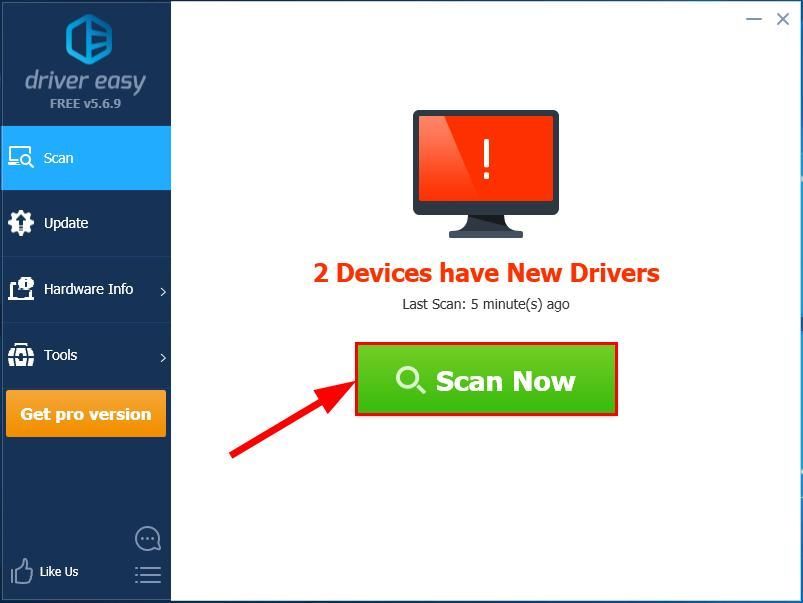
3)クリック すべて更新 システムに欠落しているか古くなっているすべてのドライバーの正しいバージョンを自動的にダウンロードしてインストールします(これには、 プロバージョン – [すべて更新]をクリックすると、アップグレードするように求められます)。
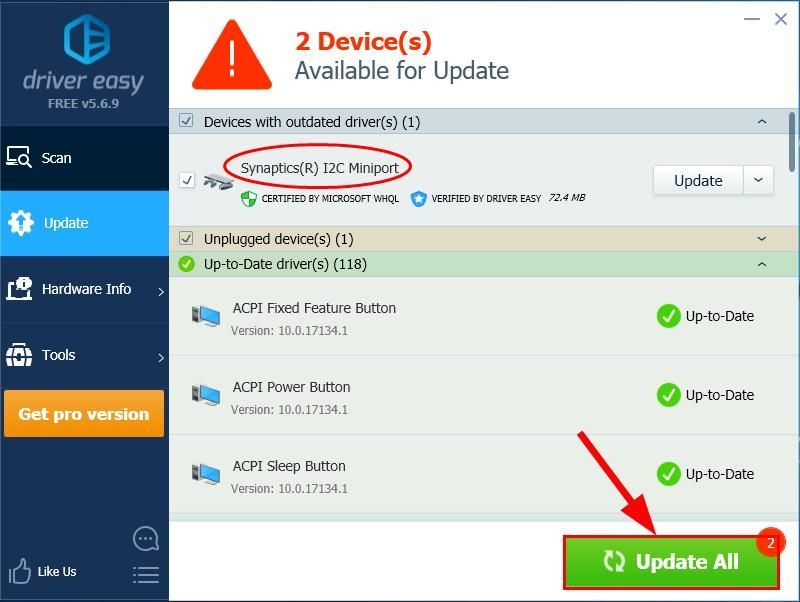
オプション2:I2CHIDデバイスドライバーを手動で更新する
I2C HIDデバイスドライバーを手動で更新するには、製造元の公式にアクセスする必要がありますウェブサイト(など シナプティクス )、Windowsバージョンの特定のフレーバー(Windows 32ビットなど)に対応するドライバーを見つけて、手動でドライバーをダウンロードします。
システムに適切なドライバをダウンロードしたら、ダウンロードしたファイルをダブルクリックし、画面の指示に従ってドライバをインストールします。
最後に、変更を有効にするためにコンピュータを再起動することを忘れないでください。
おめでとうございます–あなたはすでに最新のものを持っています I2CHIDデバイスドライバー Windows 10、8.1、または7コンピューターにインストールされています。ご不明な点がございましたら、お気軽にコメントをお寄せください。 🙂






![[解決済み] NieR:レプリカントクラッシュ](https://letmeknow.ch/img/knowledge/41/nier-replicant-crashing.jpg)